memoQオンラインプロジェクト (サブベンダー)
オンラインプロジェクトでは、自分ではなく組織のために仕事を受けることができます。
オンラインプロジェクトはクライアントのmemoQ TMS上のありますが、組織内の他のユーザーに作業を割り当てることができます。
memoQ TMSでは、組織は「サブベンダーグループ」と呼ばれ、ユーザアカウントは「サブベンダーマネージャ」と呼ばれます。
サブベンダーマネージャは、memoQオンラインプロジェクトウィンドウを使用して、管理するためにオンラインプロジェクトを開くことができます。次のことができます:
- 自分のグループに割り当てられたドキュメント (割り当てられたターゲット言語) を確認する。割り当てられていない他のドキュメントやターゲット言語は表示できません。
- memoQ TMSとプロジェクトにユーザーを追加する。これらのユーザーはあなたのグループ内にのみ存在します。サーバーの所有者には、これらのユーザーの名前やその他の詳細は表示されません。ユーザーの存在は分かります。
- グループ内のユーザーにドキュメントを割り当る。サブベンダー組織は、すべてのワークフローステップを処理する必要があります。サブベンダーマネージャとして、翻訳者、レビュー担当者1、レビュー担当者2を割り当てることができます。すべてのユーザーは自分のグループに所属している必要があります。
- グループに割り当てられたドキュメントに対してレポート作成を実行する。ただし、グループに割り当てられていないドキュメントまたはターゲット言語を含むレポートは表示できません。
- グループに割り当てられているドキュメントおよびターゲット言語のプロジェクト履歴を表示する。
- プロジェクトをチェックアウトしてドキュメントを表示または編集する。
サブベンダーグループマネージャとしてオンラインプロジェクトを管理している場合、実行できないことが数多くあります。
- ドキュメントをインポートまたは再インポートすることはできません。
- リソース (ライブ文書資料、翻訳メモリ、用語ベース) の追加や削除はできません。
- プロジェクトの設定は変更できません。
- グループを管理したり、グループにドキュメントを割り当てることはできません。ドキュメントを分割することはできません。
- プロジェクトの立ち上げや再立ち上げはできません。
memoQ project managerが必要:オンラインプロジェクトを管理するには、memoQ project managerエディションが必要です。
サブベンダーグループマネージャーである必要があります:この方法でオンラインプロジェクトを管理するには、memoQ TMS上のサブベンダーグループの最初のメンバーである必要があります。memoQ TMSの所有者は、このグループを作成し、あなたのアカウントをマネージャーとして追加できます。最初のステップとして、サーバーの所有者からログイン詳細が連絡されます。
管理者またはプロジェクトマネージャの場合は、別のウィンドウ:組織がmemoQ TMSを所有していて、管理者またはプロジェクトマネージャとしてmemoQ オンラインプロジェクトウィンドウにアクセスしている場合は、別のウィンドウが表示されます。詳細については、メインmemoQ オンラインプロジェクトウィンドウのヘルプを参照してください。
操作手順
- サブベンダーグループマネージャとしてmemoQ TMSにログインします。
- プロジェクト管理ダッシュボードで、管理する必要のあるプロジェクトを見つけます。必要に応じて検索バーを使用します。
- プロジェクト名をダブルクリックするか、プロジェクト名をクリックし、プロジェクトリボンで管理
 をクリックします。新しいmemoQ オンラインプロジェクトウィンドウが開きます。
をクリックします。新しいmemoQ オンラインプロジェクトウィンドウが開きます。
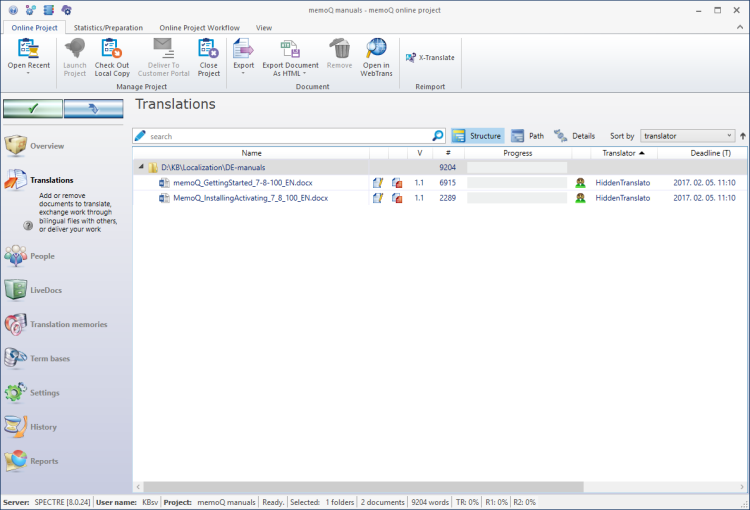
その他のオプション
サブベンダーグループマネージャとして割り当てを受け取ったので、ドキュメントはプロジェクト内にすでに存在します。各ドキュメントを自分たちのサブベンダーグループ内のユーザに割り当てることができます。
- 翻訳を選択します。翻訳ペインが表示されます。
- 割り当てるドキュメントを選択します。
- 下部で、割り当てをクリックします。選択中の文書をユーザーに割り当てウィンドウが開きます。3つの役割すべてでユーザーをドキュメントに割り当てることができます。
グループへの割り当てなし:FirstAcceptまたはGroupSourcingは設定できません。ドキュメントも分割できません。
詳細については:選択中の文書をユーザーに割り当てのヘルプページを参照してください。
プロジェクトに変更を加えたら、左上のチェックマークボタン ![]() をクリックします。これにより、memoQ TMSへの変更が保存されます。
をクリックします。これにより、memoQ TMSへの変更が保存されます。
プロジェクトを立ち上げることはできません:プロジェクトマネージャのみがプロジェクトを立ち上げることができます。
ユーザーを独自のグループに追加できます。これにより、新しいユーザーがmemoQ TMSに追加されます。
独自のグループからプロジェクトにユーザーを追加できます。
memoQ TMS上の他のユーザーまたはグループは表示できません。
- これらを設定するには、人を選択します。人ペインが表示されます。
- ユーザーをプロジェクトに追加するには、人を追加をクリックします。ユーザーをプロジェクトに追加ウィンドウが開きます。追加するユーザーを選択し、OKをクリックします。
グループに新しいユーザーアカウントを作成できます:ユーザーをプロジェクトに追加ウィンドウで、新規ユーザーの作成(N)をクリックします。ユーザープロパティウィンドウが開きます。新しいユーザーの詳細を入力し、OKをクリックします。
詳細については:ユーザーをプロジェクトに追加ウィンドウについてのヘルプを参照してください。
プロジェクトマネージャを作成できません:サブベンダーグループマネージャはプロジェクトマネージャですが、サブベンダーグループに割り当てられたドキュメントに対してのみです。他のユーザーにプロジェクトマネージャにすることはできません。
ライセンスを付与できません:翻訳者にライセンスを貸与することはできません。ライセンスはサーバーの所有者が所有します。完全な権限を持つ管理者またはプロジェクトマネージャのみが、翻訳者にライセンスを貸与できます。
詳細については:人ペインのヘルプを参照してください。
サブベンダーグループマネージャとして、自分のグループに属するプロジェクトおよびドキュメントの進捗状況を監視する必要があります。これを行う1つの方法はmemoQ オンラインプロジェクトウィンドウでプロジェクトを開くことです。
選択肢は3つあります:
- 翻訳ペインでは、各ドキュメントの進行状況を個別に表示できます。進行バーで確認できます。
- プロジェクトの進行状況の概要を表示するには、概要を選択します。概要ペインには、何らかの対処が必要なイベントのアラートが表示されます。たとえば、翻訳者の仕事遅れや、誰にも割り当てられていない新しいドキュメントがある場合などです。
- プロジェクトの進行状況を数値で表示するには、レポートを選択します。レポートペインの進捗で、新規レポートをすぐに作成をクリックします。進捗レポートを作成ウィンドウが開きます。OKをクリックします。進捗で、レポートの新しい行が表示されます。新しい行で、表示をクリックします。進捗レポートが展開され、セグメントステータス別に分類されます。
プロジェクトに加えられた変更のリスト (および変更された日時やユーザー) と、memoQ TMSから送信された通知のリストを表示するには、履歴を選択します。
memoQ オンラインプロジェクトウィンドウでドキュメントを編集または表示することはできません。翻訳ペインでドキュメントをダブルクリックすると、memoQはプロジェクトのチェックアウトを提案します。
memoQ TMSにmemoQwebがインストールされている場合は、Webブラウザでドキュメントを開けます:memoQwebモジュールがmemoQ TMSにインストールされている場合、memoQはその文書をwebtransで開くことを提案すします。webtransは、オンラインプロジェクトのドキュメントのオンライン編集インターフェイスです。
オンラインプロジェクトでドキュメントを編集する前に、ローカルコピーをチェックアウトする必要があります。
管理しているプロジェクトのローカルコピーをチェックアウトして開くには:
-
memoQ オンラインプロジェクトウィンドウで、ローカルコピーをチェックアウトアイコンをクリックします。
ローカルコピーを編集する必要がない場合は:ローカルコピーをチェックアウトアイコンの下の矢印をクリックし、読み取り専用ローカルコピーをチェックアウトチェックボックスをクリックします。
- memoQは、オンラインプロジェクトのローカルコピーを作成し、プロジェクトホームで開きます。memoQ オンラインプロジェクトウィンドウが閉じます。
プロジェクトマネージャはすべてのドキュメントを受け取ります:翻訳者がオンラインプロジェクトをチェックアウトすると、翻訳が割り当てられているドキュメントのみを受け取ります。一方、プロジェクトマネージャは常にすべてのターゲット言語のすべてのドキュメントを受け取ります。
- プロジェクトが以前にチェックアウトされている場合は、既存のローカルコピーを開くことができます:ローカルコピーを開く
 アイコンをクリックします。memoQは既存のローカルコピーを開き、memoQ TMSと同期します。以前のローカルコピーは、サーバーからのオンラインコピーの現在の内容で更新されます。memoQ オンラインプロジェクトウィンドウが閉じます。
アイコンをクリックします。memoQは既存のローカルコピーを開き、memoQ TMSと同期します。以前のローカルコピーは、サーバーからのオンラインコピーの現在の内容で更新されます。memoQ オンラインプロジェクトウィンドウが閉じます。 - プロジェクトが以前にチェックアウトされており、既存のローカルコピーが開いている場合:ローカルコピーに戻るには、memoQ オンラインプロジェクトウィンドウを閉じます。
完了したら
オンラインプロジェクトに変更を加えると、変更はコンピュータではなくmemoQ TMSで行われます。複数のユーザーが同時にプロジェクトに変更を加えること可能です。
一部の変更は自動的に保存されません。保存が必要な変更がある場合は、左上の緑色のチェックマークアイコンがオレンジ色になります:
![]()
オンラインプロジェクトへの変更を保存するには、このボタンをクリックします。
他のユーザーがオンラインプロジェクトに加えた変更を取得するには、次のボタンをクリックします:
![]()
変更を保存してからクリックしてください。
プロジェクトホームまたはダッシュボードに戻るには:Alt+タブを使用してメインmemoQウィンドウに切り替えます。または、memoQ オンラインプロジェクトウィンドウを閉じます。
ウィンドウの切り替え:複数のオンラインプロジェクトを開いて管理できます。各オンラインプロジェクトが個別のウィンドウで開きます。それらとダッシュボードまたはプロジェクトホーム (ローカルプロジェクトを開いている場合) を切り替えるには:Altを押したまま、目的のウィンドウが表示されるまでタブを数回押します。または:WindowsタスクバーのmemoQアイコンをクリックし、切り替え先のウィンドウをクリックします。